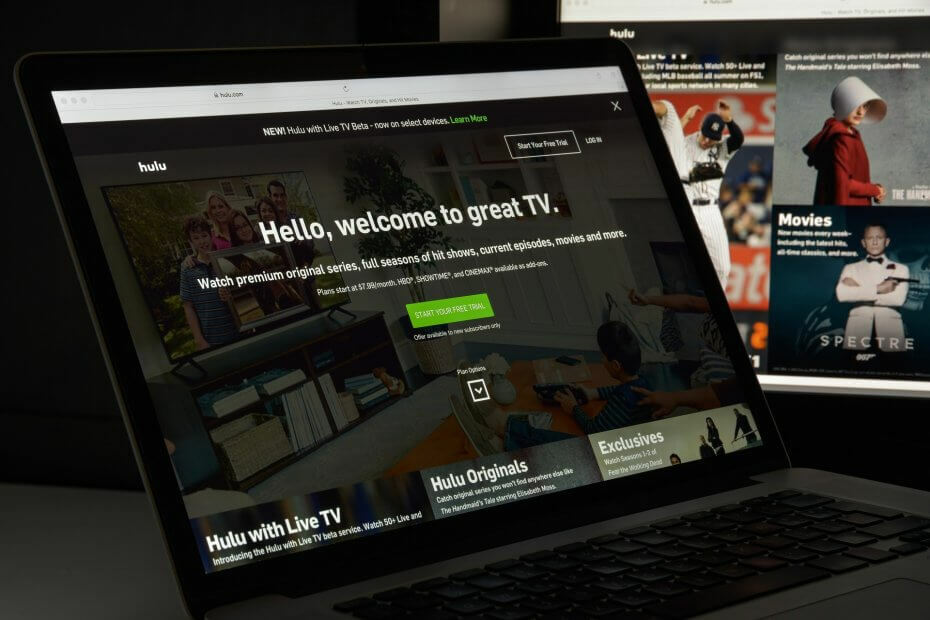- Hulu 오류 코드 301 또는 95가 표시되는 경우 좋아하는 프로그램에 액세스 할 수 없습니다.
- 이 문제를 해결하려면 PC와 라우터의 전원을 껐다 켜고 브라우저의 캐시 된 데이터를 지워야합니다.
- 최신 스트리밍 정보를 최신 상태로 유지하려면 광범위한 스트리밍 허브.
- Hulu 오류를 해결하려면 자세한 Hulu 오류 웹 페이지.
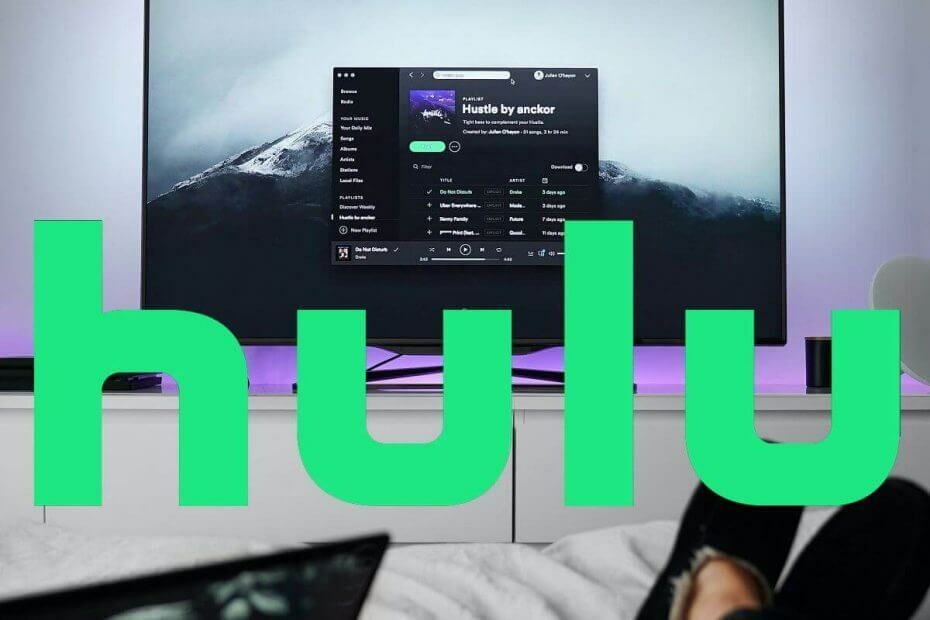
이 소프트웨어는 드라이버를 계속 실행하여 일반적인 컴퓨터 오류 및 하드웨어 오류로부터 안전하게 보호합니다. 간단한 3 단계로 모든 드라이버를 확인하세요.
- DriverFix 다운로드 (확인 된 다운로드 파일).
- 딸깍 하는 소리 스캔 시작 문제가있는 모든 드라이버를 찾습니다.
- 딸깍 하는 소리 드라이버 업데이트 새 버전을 얻고 시스템 오작동을 방지합니다.
- DriverFix가 다운로드되었습니다. 0 이번 달 독자.
일부 사용자는 Hulu 301 및 95 오류 코드에 대한 포럼. 일부 사용자에게 발생할 수있는 Hulu 재생 오류입니다.
이러한 문제가 발생하면 오류 코드가 나타나고 비디오 재생이 중지됩니다. 따라서 사용자는 이러한 오류가 발생하면 Hulu 콘텐츠를 볼 수 없습니다.
Hulu에서 오류 코드 301 및 95를 수정하려면 어떻게해야합니까?
1. PC 및 라우터 전원 순환
- 먼저 PC의 플러그를 뽑고 인터넷 라우터. PC를 끈 다음 플러그를 뽑습니다.
- 그 후 라우터를 분리하기 전에 전원을 끄십시오.
- 몇 분간 기다린 다음 라우터를 다시 연결합니다.
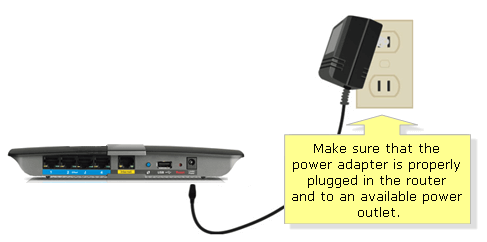
- 라우터를 켭니다.
- 그런 다음 PC를 다시 시작하십시오.
2. 브라우저의 데이터를 지 웁니다.
- Hulu 오류 코드 301은 손상된 브라우저 데이터 때문일 수 있습니다 (브라우저로 Hulu를 사용하는 사용자의 경우). 지우려면 Google 크롬 해당 브라우저의 Ctrl + Shift + Del 키보드 단축키를 누릅니다.
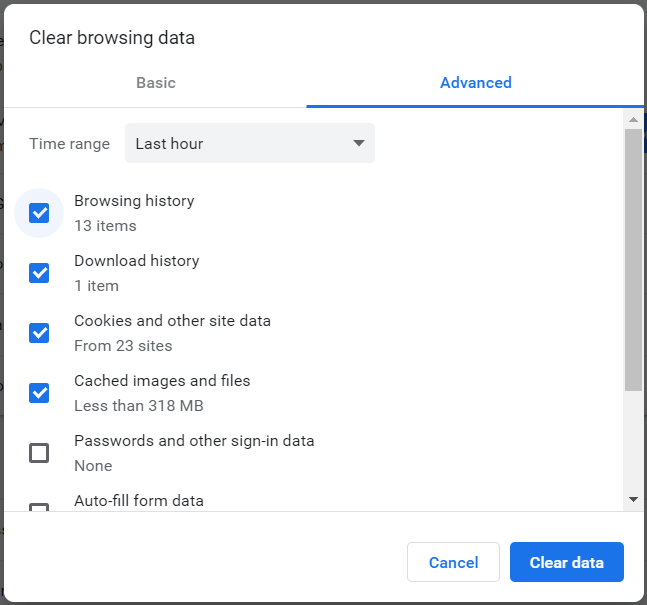
- 고급 탭을 선택하십시오.
- 그런 다음 검색 기록, 다운로드 내역, 쿠키, 및 캐시 된 이미지 체크 박스.
- 클릭 데이터 지우기 단추.
3. Hulu UWP 앱 다시 설치
- 비디오 콘텐츠 시청에 사용하는 경우 Hulu UWP 앱을 다시 설치합니다. 이를 위해 Windows 10 검색 상자를 열고 검색하려면 여기에 입력하세요. 작업 표시 줄 버튼.
- 그런 다음 키워드를 입력하십시오 앱 검색 유틸리티에서.
- 앱 및 기능을 클릭하여 설정 탭을 엽니 다.
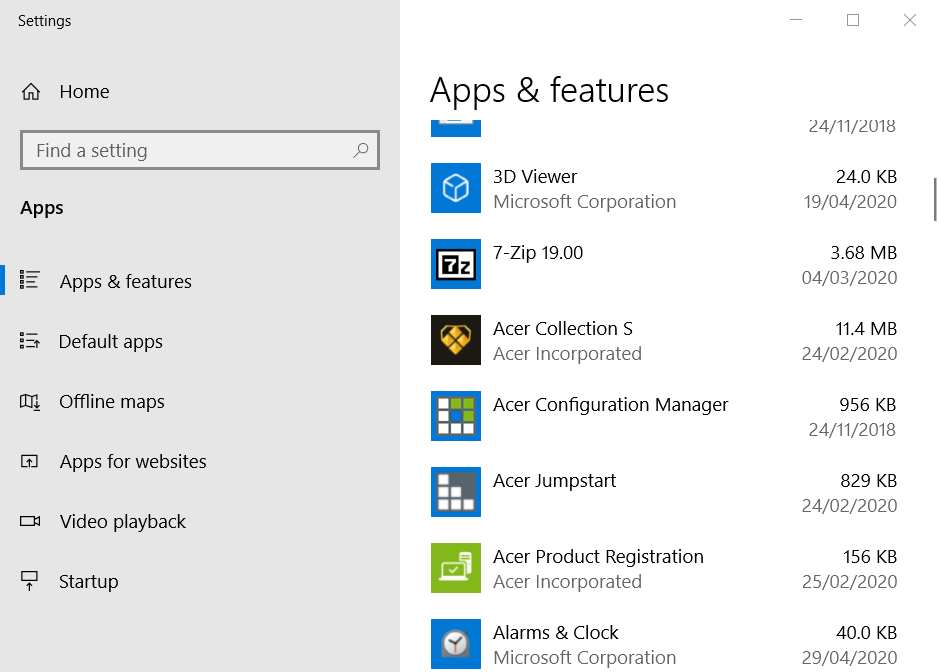
- 아래로 스크롤하여 앱 및 기능에 나열된 Hulu를 선택합니다.
- 클릭 제거 Hulu 버튼을 눌러 해당 앱을 제거합니다.
- Hulu를 제거한 후 Windows를 다시 시작하십시오.
- Hulu 앱을 엽니 다. MS 스토어 페이지. 딸깍 하는 소리 가져 오기 해당 페이지에서 앱을 다시 설치하십시오.
4. DNS 설정을 Google DNS로 변경
- Hulu 오류 301은 사용자가 DNS 설정을 다음으로 변경하여 해결할 수있는 DNS 문제 일 수 있습니다. Google IP 주소. 실행 액세서리의 Windows 키 + R 키보드 단축키를 누릅니다.
- 네트워크 연결을 열려면 다음을 입력하십시오. ncpa.cpl 열기 상자에서 확인.

- 거기에서 네트워크 연결을 마우스 오른쪽 버튼으로 클릭하고 속성 선택권.
- 고르다 인터넷 프로토콜 버전 4 열리는 창에서.
- 클릭 속성 버튼을 눌러 IPV 4 옵션을 엽니 다.
- 선택 다음 DNS 서버 주소 사용 선택권.
- 값을 입력 8.8.8.8 기본 설정 DNS 서버 상자에서.
- 그런 다음 입력 8.8.4.4 대체 DNS 서버 상자의 값으로.
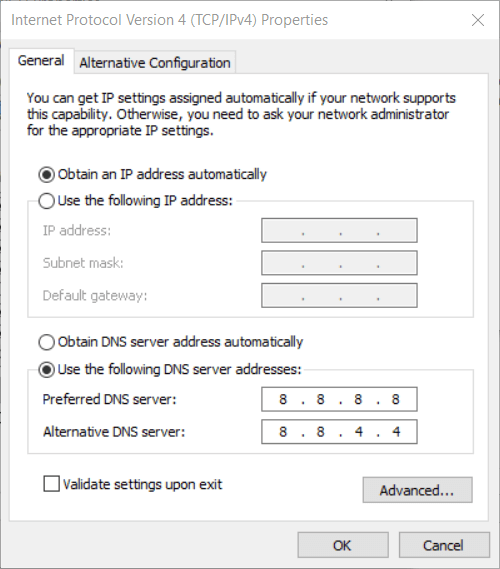
- 클릭 확인 버튼을 눌러 창을 닫습니다.
5. Hulu 계정에 연결된 장치 제거
- 필요하지 않은 Hulu 계정에서 다른 기기의 연결을 해제 해보세요. 브라우저에서 Hulu를 엽니 다.
- 필요한 경우 Hulu 계정에 로그인하십시오.
- 창 오른쪽 상단에있는 Hulu 프로필 이름을 클릭하여 계정.
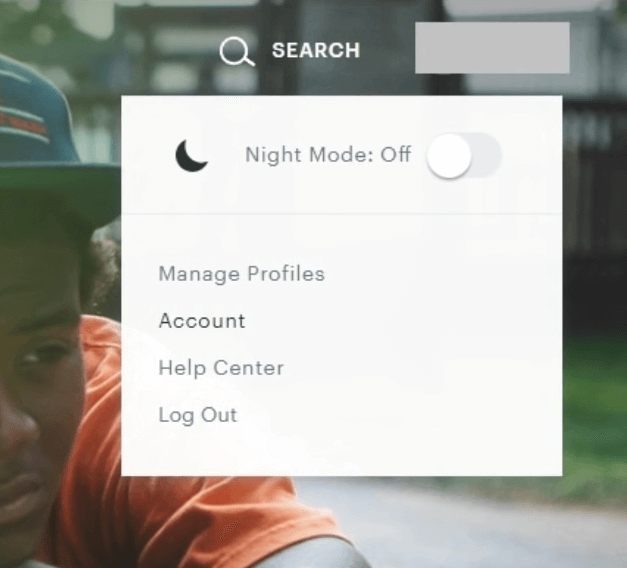
- 딸깍 하는 소리 장치 관리 계정 페이지의 Watch Hulu on Your Devices 섹션에 있습니다.
- 그런 다음 없애다 필요하지 않은 나열된 기기의 경우
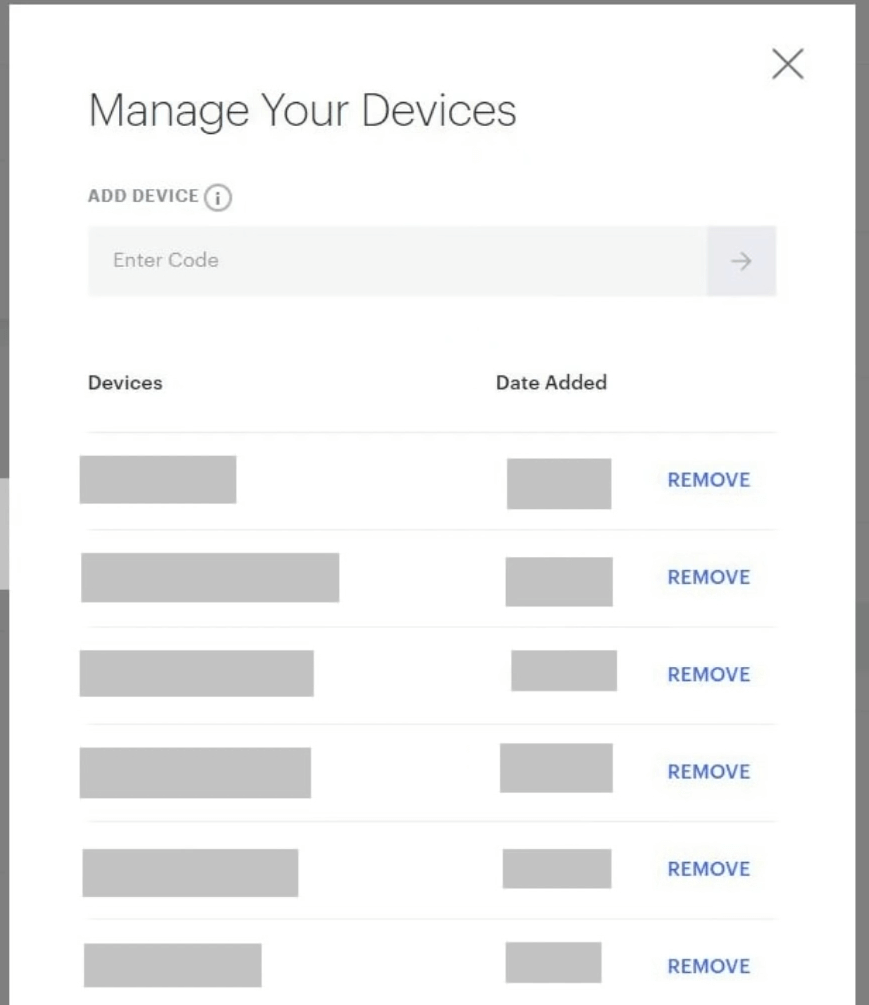
6. Windows에서 날짜 및 시간 설정 확인
- Hulu 문제는 재생 기기에서 시간 및 날짜 설정이 올바르게 구성되지 않은 경우 발생할 수 있습니다. Windows 10에서 시간 설정을 확인하려면 검색하려면 여기에 입력하세요. 단추.
- 키워드 입력 데이트 여기에 입력하여 검색 상자에
- 날짜 및 시간 설정을 클릭하여 해당 탭의 창을 엽니 다.

- 해당 탭에서 시간대 체크 박스를 선택합니다. 선택되지 않은 경우 지역 시간대를 선택합니다.
- 지역의 시간과 날짜를 수동으로 입력하려면 자동으로 시간 설정 선택권.
- 그런 다음 변화 버튼을 눌러 바로 아래에 표시된 창을 엽니 다.

- 거기에 지역의 시간과 날짜를 입력하고 변화 단추.
위의 수정 사항은 Hulu 오류 코드 301 및 95를 해결하여 Windows 브라우저 또는 UWP 앱으로 비디오 콘텐츠를 다시 볼 수 있습니다. 모든 사용자에게 반드시 보장 된 해결책은 아니지만 시도해 볼 가치가 있습니다.
자주 묻는 질문
Hulu 계정을 재설정하려면 앱의 설정에서 캐시를 지우십시오.
Hulu는 2.0 스테레오 오디오 형식을 사용하여 좋아하는 프로그램을 시청하는 동안 몰입감있는 사운드 경험을 제공합니다. 업그레이드를 원하시면 최고의 홈 시어터 스피커.
Hulu에 가입하려면 공식 Hulu 웹 사이트을 클릭하고 화면의 지침을 따릅니다.
![전체 수정: PS4의 Hulu 로딩 오류 [데이터 손상]](/f/4d4c581dba309581b9738d2100732633.jpg?width=300&height=460)